windows11没有我的电脑图标怎么办 windows11桌面没有我的电脑解决方法
更新时间:2023-05-25 09:46:48作者:xinxin
通常我们在启动windows11中文版电脑进入系统桌面之后,也能够看到一些常用系统功能图标,方便用户能够更快找到,可是近日也有些用户会遇到windows11系统桌面上没有我的电脑图标存在,对此windows11没有我的电脑图标怎么办呢?以下就是关于windows11桌面没有我的电脑解决方法。
具体方法:
1.鼠标右键点击windows11桌面任意空白处,然后选择个性化。
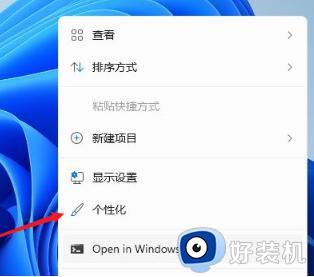
2.进入设置后找到主题。
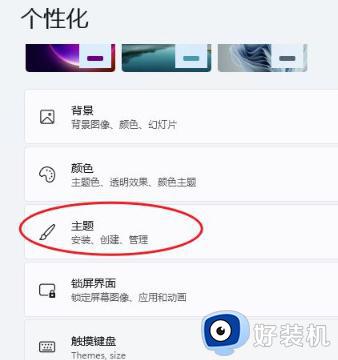
3.点击桌面图标设置。
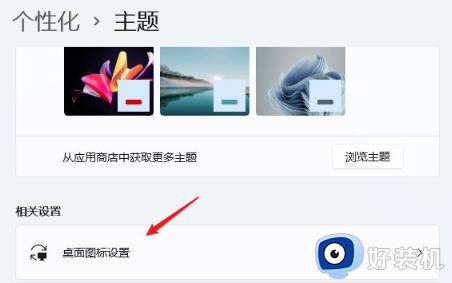
4.然后勾选计算机以及其他你想要放在桌面的图标,点击确定。

5.最后,我们可以在电脑桌面上看到这台电脑的图标。
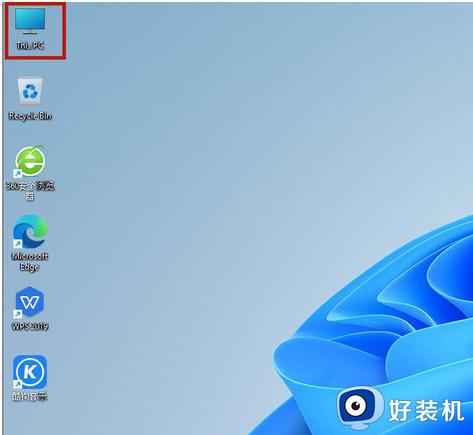
以上就是小编给大家带来的windows11桌面没有我的电脑解决方法了,有出现这种现象的小伙伴不妨根据小编的方法来解决吧,希望能够对大家有所帮助。
windows11没有我的电脑图标怎么办 windows11桌面没有我的电脑解决方法相关教程
- windows11无法拖动桌面文件怎么办 windows11电脑没办法拖动图标如何处理
- windows11下载软件桌面没有图标怎么办 windows11下载软件后桌面上找不到处理方法
- windows11显示此电脑图标设置方法 windows11系统此电脑图标怎么调出来
- windows11怎么把此电脑放到桌面 win11如何在桌面添加我的电脑图标
- windows11计算机怎么调至桌面 windows11怎么把计算机图标放到桌面
- win11的此电脑在哪 windows11怎么打开此电脑
- windows11无线网络连接没有了怎么办 windows11无线网络图标消失了修复方案
- windows11右下角不显示时间怎么办 windows11电脑右下角时间没有了如何解决
- windows11桌面图标一直闪烁什么原因 windows11桌面图标一直闪烁两种解决方法
- win11不显示wifi图标怎么修复 windows11没有wifi图标的解决方法
- win11家庭版右键怎么直接打开所有选项的方法 win11家庭版右键如何显示所有选项
- win11家庭版右键没有bitlocker怎么办 win11家庭版找不到bitlocker如何处理
- win11家庭版任务栏怎么透明 win11家庭版任务栏设置成透明的步骤
- win11家庭版无法访问u盘怎么回事 win11家庭版u盘拒绝访问怎么解决
- win11自动输入密码登录设置方法 win11怎样设置开机自动输入密登陆
- win11界面乱跳怎么办 win11界面跳屏如何处理
win11教程推荐
- 1 win11安装ie浏览器的方法 win11如何安装IE浏览器
- 2 win11截图怎么操作 win11截图的几种方法
- 3 win11桌面字体颜色怎么改 win11如何更换字体颜色
- 4 电脑怎么取消更新win11系统 电脑如何取消更新系统win11
- 5 win10鼠标光标不见了怎么找回 win10鼠标光标不见了的解决方法
- 6 win11找不到用户组怎么办 win11电脑里找不到用户和组处理方法
- 7 更新win11系统后进不了桌面怎么办 win11更新后进不去系统处理方法
- 8 win11桌面刷新不流畅解决方法 win11桌面刷新很卡怎么办
- 9 win11更改为管理员账户的步骤 win11怎么切换为管理员
- 10 win11桌面卡顿掉帧怎么办 win11桌面卡住不动解决方法
